Norint valdyti temas daugybei svetainių naudojant WordPress įrankių rinkinį, sekite šiuos žingsnius:
- Prisijunkite prie cPanel.
- cPanel pagrindiniame ekrane skiltyje DOMĖNAI raskite ir spustelėkite WordPress Įrankių rinkinys::
- Temai Jupiter:

- Temai Paper Lantern:

- Temai Jupiter:
- Kai atsiranda WordPress Įrankių puslapis, pamatysite sąrašą su įdiegtomis WordPress svetainėmis. Spustelėkite Temos skirtuką:
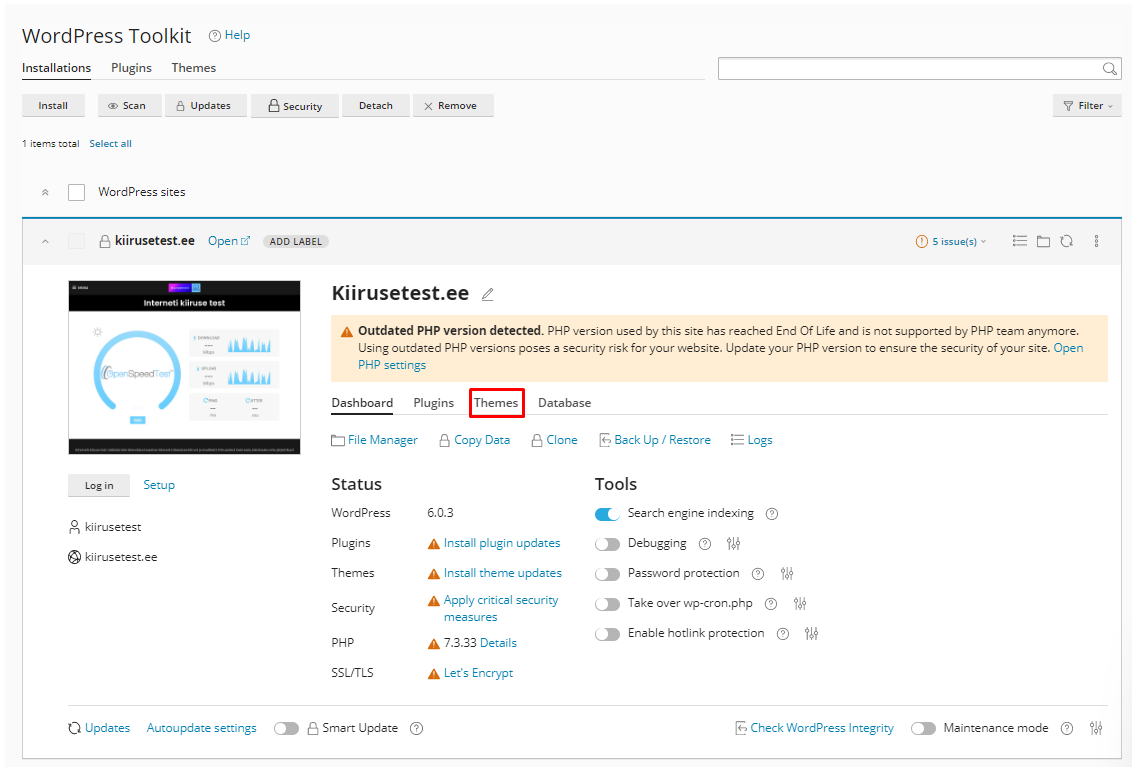
- Pasirodys įdiegtų temų sąrašas svetainei:
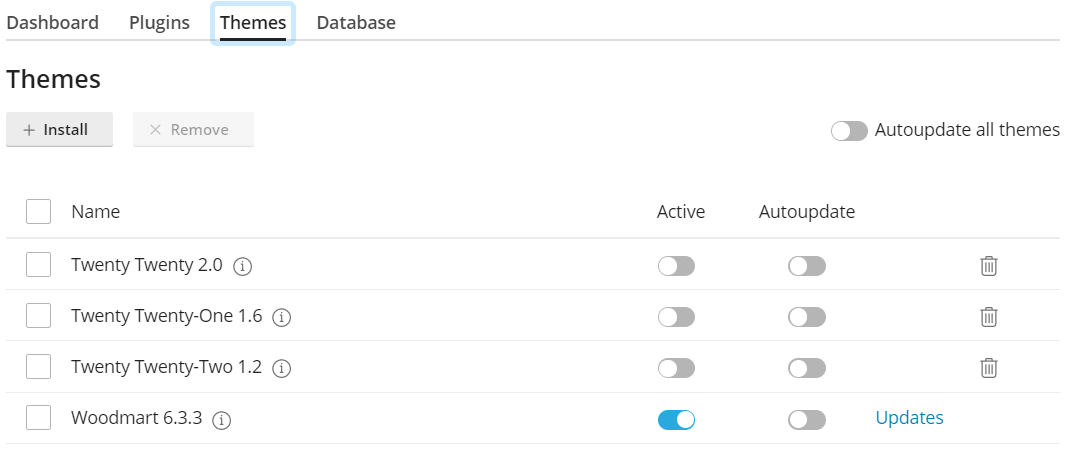
- Paspauskite Įdiegti, kad įdiegtumėte naują temą svetainėje. Pasirodys temų sąrašas:
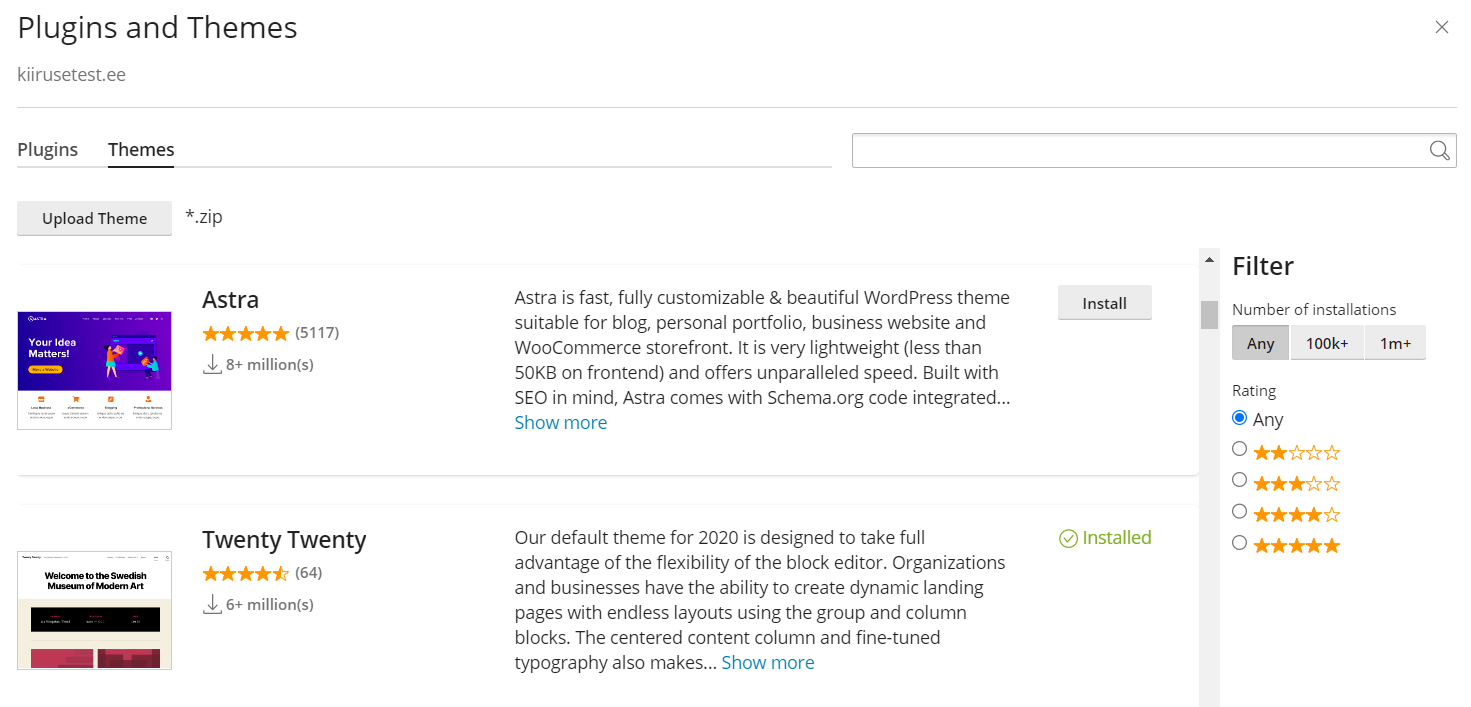
- Pasirinkite temą ir tada spustelėkite Įdiegti.
Sąrašui tikslinti ir konkretiems temų paieškai galite naudoti paieškos laukelį ir šoninės juostos Filtruoti parinktis.
- Viršutiniame dešiniajame kampe dialogo Įskiepių ir temų lange spustelėkite X piktogramą. Norėdami tvarkyti įdiegtas temas, peržiūrėkite toliau pateiktą procedūrą.
WordPress temų valdymas
Norint valdyti temas, kurias įdiegėte naudodami WordPress įrankių rinkinį, sekite šiuos žingsnius:
- Prisijunkite prie cPanel.
- cPanel pagrindiniame ekrane skiltyje DOMĒNAI raskite ir spustelėkite WordPress Įrankių rinkinys::
- Temai Jupiter:

- Temai Paper Lantern:

- Temai Jupiter:
- Kai atsiranda WordPress Įrankių puslapis, pamatysite sąrašą su įdiegtomis WordPress svetainėmis. Svetainių sąrašo įraše spustelėkite Temos skirtuką:
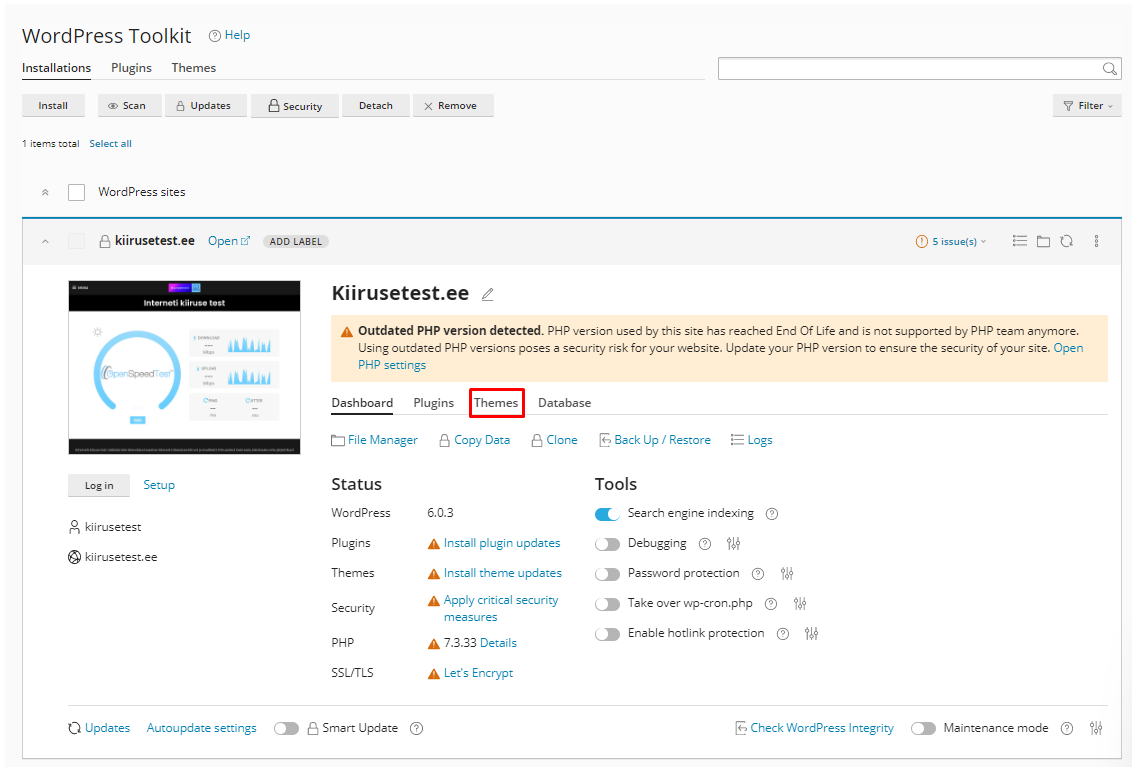
- Pasirodys įdiegtų temų sąrašas su dažomis parinktimis:
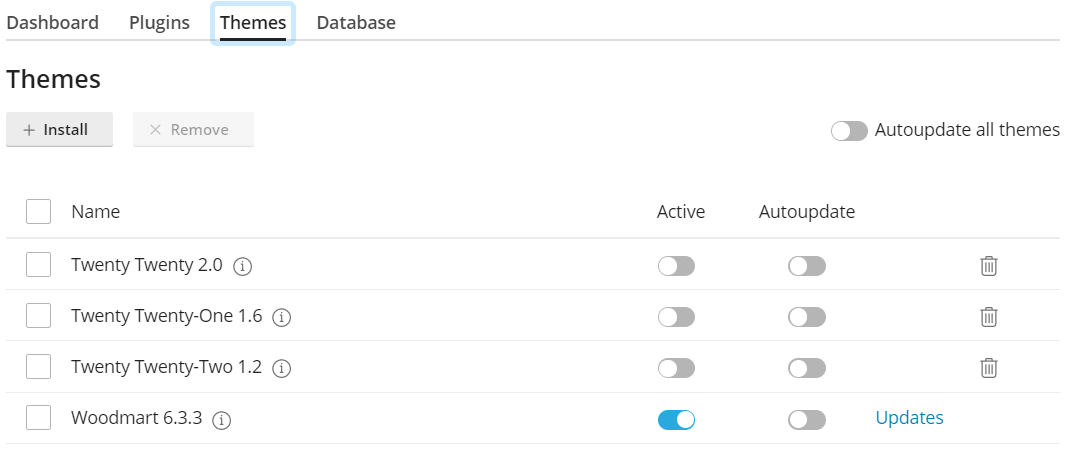
- Valdyti. Temos valdymui iš WordPress skydelio.
- Pasukite slankiklį stulpelyje Būsena, kad įjungtumėte arba išjungtumėte temą.
- Atnaujinti. Ši parinktis bus prieinama, jei tėra atnaujinimų tam tikrai temai, pasirinkite temą ir spustelėkite Atnaujinti, norėdami ją atnaujinti.
- Ištrinti. Temai pašalinti (atinstaliuoti), spustelėkite šiukšlių dėžės piktogramą. Galite ištrinti keletą temų.
Papildoma informacija
- Jei jums reikia daugiau informacijos apie WordPress įrankių rinkinį, lankykitės puslapyje https://www.cpanel.net/wp-toolkit.
- Jei jums reikia daugiau informacijos apie WordPress, lankykitės puslapyje https://wordpress.org.
Ieškote puikaus cPanel pagrindo serverio šeimininko? Išbandykite mūsų svetainės talpinimo paketus su cPanel









